Upute za uporabu aplikacije Keynote za iPad
- Dobro došli
- Što je novo
-
- Početak rada s aplikacijom Keynote
- Uvod u slike, grafikone i druge objekte
- Izrada prezentacije
- Odaberite način navigiranja prezentacijom
- Otvaranje prezentacije
- Spremanje i dodjeljivanje naziva prezentaciji
- Traženje prezentacije
- Ispis prezentacije
- Prilagođavanje alatne trake
- Kopiranje teksta i objekata između aplikacija
- Osnovne geste dodirnog zaslona
- Uporaba olovke Apple Pencil s aplikacijom Keynote
- Izrada prezentacije pomoću značajke VoiceOver
-
- Dodavanje ili brisanje slajdova
- Dodavanje i prikaz bilješki prezentera
- Promjena veličine slajda
- Promjena pozadine slajda
- Dodavanje ruba oko slajda
- Prikaz ili skrivanje držača mjesta teksta
- Prikaz ili skrivanje brojeva slajdova
- Primjena rasporeda slajdova
- Dodavanje i uređivanje rasporeda slajdova
- Promjena teme
-
- Slanje prezentacije
- Uvod u suradnju
- Pozivanje drugih osoba na suradnju
- Suradnja na dijeljenoj prezentaciji
- Pregled najnovijih aktivnosti u dijeljenoj prezentaciji
- Promjena postavki dijeljene prezentacije
- Prekid dijeljenja prezentacije
- Dijeljene mape i suradnja
- Koristite Box za suradnju
- Izrada animiranog GIF-a
- Objava vaše prezentacije u blogu
- Copyright
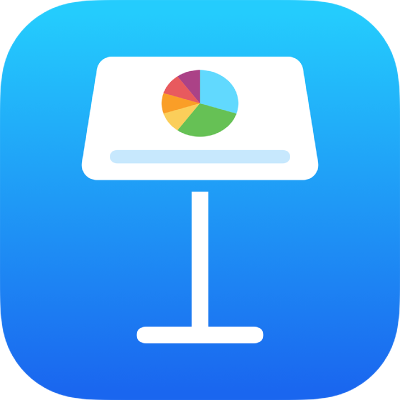
Postavljanje imena autora za komentare u aplikaciji Keynote na iPadu
Ime autora pojavljuje se u gornjem lijevom kutu komentara. Možete promijeniti ime u bilo kojem trenutku.
Postavite naziv autora za komentare
Dodirnite
 , dodirnite Postavke, pa dodirnite Ime autora.
, dodirnite Postavke, pa dodirnite Ime autora.Upišite ime, zatim dodirnite Kraj na tipkovnici.
Svi komentari koje ste već unijeli u prezentaciju mijenjaju se da bi prikazali novo ime, a komentari koje ste unijeli u drugim prezentacijama također se ažuriraju.
Novo ime autora također postaje standardno ime autora za nove prezentacije aplikacije Keynote i mijenja ime autora u svim vašim ostalim prezentacijama.
Ime se ne primjenjuje na prezentaciju koja se dijeli s ostalima. Za dijeljene prezentacije, ime koje se pojavljuje u komentarima i na popisu sudionika je ime koje koristite sa svojim Apple računom. Za promjenu imena (bez promjene Apple računa) posjetite web stranicu Apple računa. Nakon upisivanja dodirnite Uredi na desnoj strani informacija vašeg računa, zatim unesite izmjene i dodirnite Gotovo.
Važno: Ako promijenite ime koje koristite s Apple ID računom, ono se pojavljuje na svim aplikacijama i drugim lokacijama u kojima ste prijavljeni u svoj Apple račun.
Ako prestanete dijeliti prezentaciju, ime autora u komentarima vraća se na ime autora postavljeno u aplikaciji Keynote.